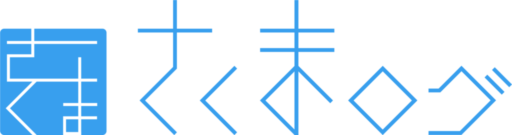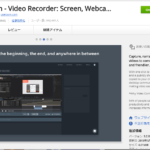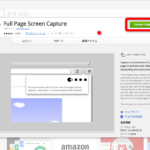みなさん、ちょっとしたビデオ教材を作る時はどのようなツールを使っていますか?私はもっぱらLoomですね。LoomはChromeの拡張機能の一つで、非常に簡便にビデオ作成ができるツールです。詳しくは以前使用方法に関する動画を作ったので、そちらを御覧ください。
で、これはこれで便利なのですが、最近それに似たような非常に使い勝手のよいビデオ録画ができる拡張機能を教えてもらったので、ここに記しておこうと思います。
Awesome Screenshotでできること
まず大きく「動画キャプチャ」と「画像キャプチャ」をすることができます。私はこれまでそれぞれに別のツールを使っていましたので、一つにできるということはなかなか画期的なことでもあります。
●動画キャプチャ
まず、これが「使える!」と思ったのは、PC内の音源とマイクの音源を両方録音することができるという点です。録画する際に「音声を共有する」にチェックを入れれば(デフォルトで入っています)それが可能です。
そんなの普通じゃん!と思うかもしれませんが、私がこれまでよく使っていたLoomではそれができないのです。ですからLoomでPC内の音源を取り込みたいという場合にはスピーカーから出る音をマイクで拾うという力技で乗り越えていました。
※追記(2020年8月9日):私の環境では特定のタブだけ録画するときはそのタブの音声を録音するかどうかのオプションが選択できますが、スクリーン全体の動画を撮るときはPC内の音源を録音することができません。しかし環境によっては「PC音源をも録音できる」という話もあるみたいなので、よくわかりません。
あと、Loomでできる画面録画とカメラ録画も同時に行えます(自分の顔を窓みたいにして出すこともできます)し、URLで簡単に動画をシェアする、ということもできます。しかし録画した動画のかんたんな切り取りなどはできないようです。
●画像キャプチャ
私はChromebookも使っているんですが、なかなかいい画像キャプチャツールがなくて困っていました。しかしこの拡張機能の出現で、だいぶ画像キャプチャが楽になりそうな予感です。
まあ、ごちゃごちゃ言うより↓の動画を見てもらったほうが早いですね。だいたいどんなことができるかがわかると思います(音声はありません)。
ちなみにこの動画はLoomで撮りました(笑)とりあえず、画像キャプチャツールとしても普通の人がやりたいと思うようなことは何でもできそうな感じです。
料金体系
基本的な機能は無料で使えますが、やはりちょっと手のこんだことをしようと思うと課金されるみたいです↓(ちょっと見にくいですが)。
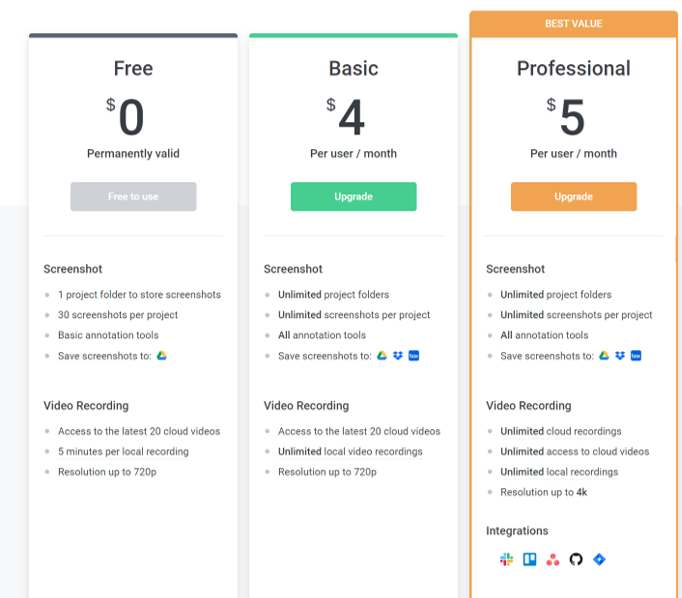
無料でできることは、
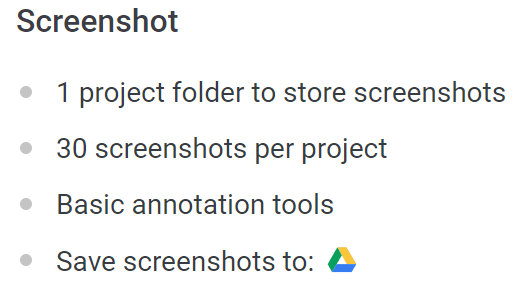
「1プロジェクトフォルダ=30スクリーンショット」ということですが、これは別に問題にならないんじゃないでしょうか。私の場合、キャプチャしたらそれをコピーしてどこかに貼り付けます。別に保存は望んでいません。その場合、これは数としてカウントされていないようです。また何かを書き込んだり、Google Driveにそのまま保存するのも無料ですから、「かなり使える」と言えそうです。
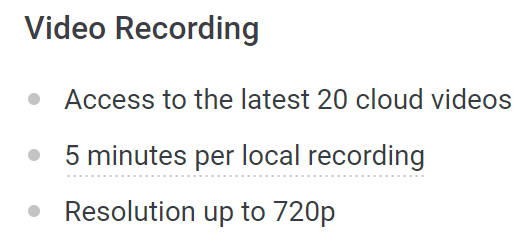
動画キャプチャに関しては「20クラウドビデオ」です。ビデオの場合は撮ったあとにURL共有をすることが多いと思いますので、もしかしたらこれは制限にひっかかるかもしれませんね。ただ、私の場合は長く保存するような動画に関してはYoutubeに上げていますので、そのあたりは大丈夫かな?と思います。
5分のローカル録画は、クラウド録画じゃなくてPCのローカルに録画するという意味ですが、個人的にはあまり使いません。Youtubeに上げることを前提としている人はローカルに録画したほうが楽でしょうけど、一旦クラウド録画をしてそれをダウンロードすればそれは回避できるんでしょうかね?そのへんはまだ試していないのでわかりません。
印象としては無料でも結構使えるといったところでしょうか。画像キャプチャに関してはほとんど制限みたいなものはないですね。動画キャプチャは制限にひっかるかもしれませんから、PC音源を録らなくてもいいものはLOOMを使えばいいかもしれませんね。
まとめ
というわけでChromeの拡張機能であるAwesome Screenshotについて書いてみました。Chromebookユーザーや、いくつもの端末を使い分けている人にとっては必須の拡張機能であること間違いなしです。